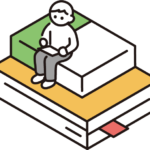知らないと9割が損をする!今日からできる情報セキュリティ対策の決定版15選
「うちの会社は大丈夫」「個人だから狙われない」…その油断が命取りに!
「情報セキュリティ対策って、なんだか難しそう…」「専門用語ばっかりでよくわからない」「うちは中小企業だから、大企業みたいに狙われないでしょ?」
もし、あなたが少しでもこう感じているなら、この記事を読み進めることを強くお勧めします。なぜなら、その「少しの油断」こそが、サイバー攻撃者にとって最大の”ごちそう”だからです。
最近、ニュースで「個人情報漏洩」や「ランサムウェア被害」といった言葉を耳にする機会が増えたと思いませんか? まるで遠い世界の話のように聞こえるかもしれませんが、攻撃者はすぐ隣に潜んでいます。独立行政法人情報処理推進機構(IPA)が発表した「情報セキュリティ10大脅威 2025」でも、ランサムウェアによる攻撃やサプライチェーンを狙った攻撃が依然として大きな脅威として挙げられています。
この記事では、情報セキュリティのプロが、専門用語を一切使わずに「なぜ対策が必要なのか」から「明日から具体的に何をすればいいのか」まで、どこよりも分かりやすく解説します。
この記事を読み終える頃には、あなたは以下のことを手に入れています。
- 漠然とした不安から解放され、安心してPCやスマホを使えるようになる具体的な知識
- 「自分は大丈夫」という根拠のない自信ではなく、「こうすれば大丈夫」という確かな自信
- 会社や自分、そして大切な家族を情報漏洩のリスクから守るための実践的なスキル
難しい話は一切ありません。今日からすぐに始められる、効果実証済みの情報セキュリティ対策だけを厳選しました。さあ、一緒に安全なデジタルライフへの第一歩を踏み出しましょう!
結論:情報セキュリティ対策の9割は「人間力」で決まる!
いきなり結論からお伝えします。最強のセキュリティソフトを導入しても、最新の防御システムを構築しても、それを使う「人」の意識が低ければ、ザルで水をすくうようなものです。
情報セキュリティ対策の要諦は、「技術」「物理」「意識」という3つの壁をバランス良く築くことにあります。特に、多くの人が見落としがちなのが、「意識」の壁、つまり人的なミス(ヒューマンエラー)を防ぐことです。 実際に、情報漏洩の原因の上位には、不正アクセスだけでなく、「誤送信」や「紛失・置き忘れ」といった人的ミスが常にランクインしています。
つまり、どれだけ高度な技術的対策を施しても、たった一人の従業員が怪しいメールの添付ファイルを開いてしまったり、パスワードを付箋に書いてデスクに貼ってしまったりすれば、そこからすべての防御が崩れ去る可能性があるのです。
ですから、この記事では小難しい技術論だけでなく、私たちが日々の生活や仕事の中で「ついやらかしがちな失敗」に焦点を当て、それを防ぐための具体的で実践的な情報セキュリティ対策を徹底的に解説していきます。
なぜ今、情報セキュリティ対策が”待ったなし”なのか?対岸の火事ではない3つの深刻な理由
「重要性はわかったけど、そこまで焦る必要ある?」と感じる方もいるかもしれません。しかし、サイバー攻撃の脅威は、あなたが想像している以上に、私たちの身近に迫っています。ここでは、なぜ今すぐ情報セキュリティ対策に取り組むべきなのか、3つの具体的な理由を解説します。
理由1:サイバー攻撃が「劇場型犯罪」のように巧妙化している
昔のウイルスメールといえば、「件名が文字化けしている」「日本語が不自然」など、一目で怪しいとわかるものがほとんどでした。しかし、現代のサイバー攻撃、特にフィッシング詐欺やビジネスメール詐欺(BEC)は、まるで本物と見分けがつかないほど巧妙になっています。
- フィッシング詐欺の進化: 金融機関や大手通販サイト、宅配業者などを装い、「アカウントがロックされました」「お荷物のお届けについて」といった、思わずクリックしてしまうような件名でメールやSMSを送りつけてきます。 リンク先の偽サイトも本物そっくりに作られており、IDやパスワード、クレジットカード情報を入力してしまう被害が後を絶ちません。
- ビジネスメール詐欺(BEC)の恐怖: 経営者や取引先になりすまし、「至急、この口座に送金をお願いします」といった偽の指示メールを送る手口です。普段やり取りしている相手からのメールに見えるため、疑うことなく送金してしまい、甚大な金銭的被害につながるケースが多発しています。
最近では、AI(人工知能)を悪用して、過去のメールの文面を学習し、より自然な偽のメールを作成する手口まで登場しています。 もはや、「自分は騙されない」という自信は通用しない時代なのです。
> 【SNSの声(創作)】
> 「まじで危なかった…。Amazonから『支払い方法に問題があります』ってメールが来て、慌ててリンク先で情報入力しそうになった。URLよく見たら『amazon』じゃなくて『amazom』だった…。1文字違いとか、もう無理ゲーでしょ…。」
理由2:「うちは中小企業だから」という思い込みが最も危険
「サイバー攻撃のターゲットになるのは、個人情報や機密情報を大量に保有している大企業だけ」と考えていませんか? それは大きな間違いです。実は、近年、攻撃者たちはセキュリティ対策が手薄になりがちな中小企業を主なターゲットにしています。
その背景にあるのが「サプライチェーン攻撃」です。 これは、セキュリティの強固な大企業を直接狙うのではなく、その取引先である中小企業を踏み台にして、最終的なターゲットである大企業への侵入を試みる攻撃手法です。
仮にあなたの会社が攻撃を受け、顧客情報が漏洩したり、取引先へのウイルス感染の踏み台にされたりすればどうなるでしょうか。
- 金銭的損失: 事業停止による売上減少、損害賠償請求、システムの復旧費用など、莫大なコストが発生します。
- 信用の失墜: 「あの会社はセキュリティ管理が甘い」というレッテルを貼られ、取引停止や顧客離れにつながる可能性があります。
会社の規模に関わらず、すべての企業が情報セキュリティ対策を経営の最重要課題の一つとして捉える必要があります。
理由3:失うのはお金だけじゃない!デジタルタトゥーの恐怖
情報漏洩がもたらす損害は、金銭的なものだけではありません。一度インターネット上に流出してしまった個人情報やプライベートな写真、誹謗中傷などは、完全に削除することが極めて困難です。これは「デジタルタトゥー」とも呼ばれ、半永久的に残り続けます。
もし、あなたのSNSアカウントが乗っ取られ、不適切な投稿をされたり、友人や知人に金銭を要求するメッセージが送られたりしたら…? もし、あなたの個人情報が悪用され、身に覚えのないサービスの請求が来たり、悪質な嫌がらせを受けたりしたら…?
想像するだけで恐ろしいですが、これらは決して絵空事ではありません。情報セキュリティ対策を怠ることは、自分だけでなく、家族や友人、同僚といった周りの人々をも危険に晒す行為なのです。
【情報セキュリティ対策の羅針盤】すべての基本となる「3つの柱」を理解しよう
情報セキュリティ対策と聞くと、ウイルス対策ソフトやファイヤーウォールといった「技術」の話ばかりを想像しがちです。しかし、本当に強固な守りを築くためには、3つの異なる側面から対策を考える必要があります。それが「技術的対策」「物理的対策」「人的(意識)対策」の3つの柱です。
| 対策の柱 | 概要 | 具体例 |
|---|---|---|
| 技術的対策 | コンピュータシステムやネットワークをサイバー攻撃から守るための技術的な仕組み。 | ・ウイルス対策ソフトの導入 ・ファイアウォールの設置 ・アクセス制御 ・データの暗号化 ・多要素認証 |
| 物理的対策 | 情報資産(PC、サーバー、書類など)を盗難や破壊といった物理的な脅威から守るための対策。 | ・施錠管理(サーバルーム、オフィス) ・監視カメラの設置 ・入退室管理システムの導入 ・ノートPCのワイヤーロック |
| 人的(意識)対策 | 従業員や個人のセキュリティ意識を高め、人的ミスや不正行為を防ぐための対策。 | ・セキュリティ教育、研修の実施 ・情報管理ルールの策定(セキュリティポリシー) ・パスワードの適切な管理 ・不審なメールへの対応訓練 |
この3つの柱は、どれか一つだけが優れていても意味がありません。例えば、最新の技術的対策を導入しても、従業員がパスワードを安易に他人に教えたり(人的対策の不備)、会社のノートPCをカフェに置き忘れたり(物理的対策の不備)すれば、簡単に情報は漏洩してしまいます。
この3つの柱が互いに支え合うことで、初めて効果的な情報セキュリティ対策が実現できるのです。
プロが実践!明日からできる具体的な情報セキュリティ対策10選(技術編)
お待たせしました!ここからは、情報セキュリティのプロが日常的に実践している、具体的で効果の高い技術的対策を10個、厳選してご紹介します。「こんなことまで?」と思うような細かい内容も含まれていますが、この”一手間”が、あなたを大きなトラブルから守ってくれます。
1. パスワード管理の常識をアップデートせよ!「複雑で定期変更」はもう古い?
「パスワードは英数記号を組み合わせた複雑なものにして、定期的に変更しましょう」
これは、長年セキュリティの常識とされてきました。しかし、最近ではこの考え方が必ずしも最善ではないという意見も出てきています。なぜなら、複雑で定期的に変更しなければならないパスワードは、利用者が覚えきれず、結果として以下のような危険な行動を誘発するからです。
- 付箋に書いてPCに貼る
- 単純なパターンで変更する(例: `Password2025!` → `Password2026!`)
- 複数のサービスで同じパスワードを使い回す
これでは本末転倒ですよね。そこで、現在推奨されているのが「長くて覚えやすいパスワード(パスフレーズ)を、サービスごとにユニークなものに設定し、漏洩が確認されるまで変更しない」という考え方です。
- 良い例: `Suki-na-Tabemono-ha-Ramen-Desu` (好きな食べ物はラーメンです)
- 悪い例: `P@ssw0rd123!`
パスフレーズは複数の単語を組み合わせることで、非常に長くなり、ツールによる解析(総当たり攻撃)に強くなります。 そして何より、自分にとって意味のある文章なので覚えやすいのがメリットです。
とはいえ、数十、数百のサービスすべてにユニークなパスフレーズを設定するのは現実的ではありません。そこで活用したいのがパスワード管理ツールです。安全なマスターパスワードを一つ覚えておくだけで、各サービスの複雑なパスワードを自動で生成・保存・入力してくれる非常に便利なツールです。
2. 「多要素認証(MFA)」は最強の防御壁!今すぐ全サービスで有効に
もし、あなたがまだ多要素認証(MFA)を設定していないなら、この記事を読み終えた直後に設定してください。それくらい重要です。
多要素認証とは、IDとパスワードの入力に加えて、スマートフォンアプリの確認コードや指紋認証など、2つ以上の異なる要素を組み合わせて本人確認を行う仕組みのことです。
| 認証の3要素 | 概要 | 具体例 |
|---|---|---|
| 知識情報 | 本人だけが知っている情報 | パスワード、PINコード、秘密の質問 |
| 所持情報 | 本人だけが持っているモノ | スマートフォン、ICカード、ハードウェアトークン |
| 生体情報 | 本人の身体的な特徴 | 指紋、顔、静脈、虹彩 |
多要素認証は、これらの要素のうち2つ以上を組み合わせて認証を行います。 たとえパスワードが何らかの理由で漏洩してしまっても、攻撃者はあなたのスマートフォン(所持情報)や指紋(生体情報)がなければログインできません。 これにより、不正アクセスのリスクを劇的に低減できるのです。
主要なWebサービス(Google, Apple, Microsoft, SNSなど)のほとんどが多要素認証に対応しています。設定は少し面倒に感じるかもしれませんが、その手間を惜しむべきではありません。
3. 「後でやろう」は命取り!ソフトウェアのアップデートは最優先事項
「ソフトウェアのアップデート通知が来たけど、面倒だから後でやろう…」 この”後で”が、サイバー攻撃者に侵入の扉を開けてしまうことになります。
ソフトウェアのアップデートには、新機能の追加だけでなく、発見されたセキュリティ上の弱点(脆弱性)を修正するという非常に重要な役割があります。 攻撃者は常にこの脆弱性を狙っており、アップデートを怠ったPCやスマートフォンは「どうぞ攻撃してください」と言っているようなものなのです。
特に、OS(Windows, macOS, iOS, Android)やWebブラウザ、ウイルス対策ソフトは、常に最新の状態に保つことを徹底してください。 多くのソフトウェアには自動アップデート機能が搭載されているので、必ず有効にしておきましょう。
> 【プロの視点】
> 大規模なランサムウェア攻撃の多くは、既知の脆弱性を突いて感染を広げます。 過去には、世界中の何十万台ものコンピュータが、たった一つの脆弱性を放置していたために被害に遭った事例もあります。アップデートは、最も簡単でコストのかからない、しかし最も効果的な情報セキュリティ対策の一つなのです。
4. あなたは大丈夫?不審なメール・SMSを見分ける5つのチェックポイント
巧妙化するフィッシング詐欺から身を守るためには、受信したメールやSMSを少しだけ疑いの目で見る習慣が大切です。以下の5つのポイントを常にチェックするように心がけましょう。
| チェックポイント | 確認する内容 |
|---|---|
| 1. 送信元のメールアドレス | 表示されている名前(差出人名)に騙されず、実際のメールアドレス(`@`以降のドメイン)を確認する。公式のものと微妙に違っていないか?(例:`apple.com`ではなく`apple-security.com`など) |
| 2. 本文中の日本語 | 「てにをは」がおかしい、不自然な敬語、普段使われない漢字が使われているなど、違和感がないか。 |
| 3. 過度に不安を煽る内容 | 「アカウントがロックされました」「至急ご確認ください」「法的措置」など、受信者を焦らせて正常な判断を奪おうとする文言がないか。 |
| 4. リンク先のURL | リンクにカーソルを合わせる(クリックはしない!)と表示されるURLが、正規のサイトのものか確認する。短縮URLが使われている場合は特に注意が必要。 |
| 5. 個人情報の要求 | メールの本文で、パスワードやクレジットカード番号などの入力を直接求めてくることは、正規の事業者ではまずあり得ない。 |
少しでも「怪しいな」と感じたら、そのメールは絶対に開かず、リンクもクリックせず、すぐに削除しましょう。 判断に迷う場合は、メールからではなく、公式サイトのブックマークや公式アプリなど、信頼できる経路からアクセスして情報を確認する癖をつけましょう。
5. カフェの無料Wi-Fiに潜む罠!安全な接続のための鉄則
外出先で使える無料の公衆Wi-Fiは非常に便利ですが、その裏には大きな危険が潜んでいます。 特に、パスワードなしで接続できる暗号化されていないWi-Fiは、通信内容が筒抜けになる可能性があります。 悪意のある第三者が同じWi-Fiに接続していると、あなたがやり取りしているメールの内容や、ログインしようとしているサイトのID・パスワードを盗み見(盗聴)されるリスクがあるのです。
さらに危険なのが、正規のWi-Fiスポットになりすました「偽アクセスポイント(悪魔の双子)」です。 これに接続してしまうと、通信内容をすべて攻撃者に監視され、情報を根こそぎ盗まれてしまう可能性があります。
公衆Wi-Fiを安全に利用するためには、以下の鉄則を守ってください。
- 鉄則1:暗号化されたWi-Fiを選ぶ: 接続時にパスワードが求められる、鍵マークのついたWi-Fi(WPA2やWPA3といった方式で暗号化されているもの)を選びましょう。
- 鉄則2:重要な情報のやり取りはしない: どうしても利用する必要がある場合でも、ネットバンキングやクレジットカード決済、個人情報を含むサイトへのログインは絶対に避けてください。
- 鉄則3:VPNを利用する: VPN(Virtual Private Network)は、通信内容を暗号化してトンネルを作る技術です。 VPNを使えば、たとえ暗号化されていないWi-Fiを利用していても、通信内容を保護することができます。 セキュリティ意識の高いビジネスパーソンは、必ずと言っていいほどVPNを活用しています。
6. ウイルス対策ソフトの真実。無料版で本当に大丈夫?
「ウイルス対策ソフトはPCが重くなるから入れたくない」「無料のもので十分でしょ?」という声を聞くことがあります。しかし、ランサムウェアをはじめとする悪質なマルウェアが日々進化している現代において、ウイルス対策ソフトは必須の装備です。
では、無料版と有料版では何が違うのでしょうか?
| 項目 | 無料版 | 有料版 |
|---|---|---|
| 基本機能(ウイルス検知・駆除) | ○ | ◎(より高度な検知技術) |
| 未知のウイルスへの対応 | △ | ◎(振る舞い検知など) |
| 危険なWebサイトのブロック | △(限定的) | ○ |
| 迷惑メール対策 | × | ○ |
| ネットバンキング保護 | × | ○ |
| サポート | × | ○ |
無料版でも基本的なウイルスの検知は可能ですが、有料版はより多層的な防御機能を提供してくれます。特に、まだ世に知られていない未知のウイルス(ゼロデイ攻撃)への対応力や、フィッシングサイトへのアクセスを未然に防ぐ機能は、有料版の大きなメリットです。
PCの動作が重くなることを懸念する声もありますが、最近のソフトは非常に軽量化されています。大切なデータを守るための「保険」と考えれば、有料版を導入する価値は十分にあると言えるでしょう。
7. 備えあれば憂いなし!ランサムウェアにも負けないデータバックアップ戦略
もしある日突然、PCのファイルがすべて暗号化され、「元に戻したければ身代金を払え」と表示されたら…? これがランサムウェアの恐ろしさです。
ランサムウェア対策として最も有効なのが、データのバックアップです。 たとえデータが暗号化されても、バックアップさえあれば、PCを初期化してデータを復元することができます。身代金を支払う必要はありません。(そもそも支払ってもデータが戻る保証はありません)
効果的なバックアップのためには「3-2-1ルール」を意識しましょう。
- 3: データを3つ持つ(オリジナル+2つのコピー)
- 2: コピーは2種類の異なる媒体に保存する(例:外付けHDDとクラウドストレージ)
- 1: コピーのうち1つは物理的に離れた場所(オフサイト)に保管する
なぜオフサイト保管が重要かというと、火災や水害などの災害、あるいは盗難によって、PCと外付けHDDが同時に失われるリスクに備えるためです。また、常にPCに接続している外付けHDDは、ランサムウェアに感染した際に一緒に暗号化されてしまう可能性があるため、バックアップ時以外は接続を外しておくのが賢明です。
8. あなたのスマホは丸裸?今すぐ見直したいセキュリティ設定
今やPC以上に個人情報の塊となっているスマートフォン。しかし、そのセキュリティ対策はPCに比べておろそかになりがちです。以下の設定を今すぐ確認・見直しましょう。
- 画面ロックの徹底: PIN、パターン、パスワード、そして指紋認証や顔認証といった生体認証を必ず設定しましょう。少し席を離れた隙に中身を見られる、といった事態を防げます。
- アプリの権限を最小限に: アプリをインストールする際、「位置情報へのアクセス」「連絡先へのアクセス」などを求められますが、本当にその権限が必要か考えましょう。不要な権限は許可しない、あるいは「アプリの使用中のみ許可」に設定することで、プライバシー漏洩のリスクを減らせます。
- アプリの入手元を限定する: 必ず公式のアプリストア(App Store, Google Play)からダウンロードしましょう。提供元不明のアプリは、マルウェアが仕込まれている危険性が非常に高いです。
- 「スマートフォンを探す」機能を有効に: 万が一紛失・盗難に遭った際に、遠隔で位置を特定したり、データを消去したりすることができます。
9. SNSのプライバシー設定、見直したことありますか?
「親しい友達にしか見せていないから大丈夫」 その設定、本当にそうなっていますか? SNSのプライバシー設定は意外と複雑で、意図せず広範囲に個人情報が公開されているケースが少なくありません。
- 公開範囲の確認: 投稿ごと、あるいはアカウント全体の公開範囲が「全体に公開」になっていないか確認しましょう。特に過去の投稿は忘れがちです。
- 位置情報の共有: 写真を投稿する際、撮影場所の位置情報(ジオタグ)が自動で付与されていないか注意しましょう。自宅や職場など、行動範囲が特定されるリスクがあります。
- 友達(フォロー)リストの公開: あなたの交友関係が第三者に筒抜けになる可能性があります。非公開に設定することをお勧めします。
- タグ付けの承認: 他人から勝手にタグ付けされて、意図しない写真や投稿に自分の名前が表示されるのを防ぐため、タグ付けは承認制に設定しましょう。
定期的にプライバシー設定を見直し、自分の情報がどこまで公開されているかを把握しておくことが重要です。
10. 「HTTPS」は安全のしるし。Webサイトの常時SSL化を確認しよう
Webサイトを閲覧する際、アドレスバーのURLが`http://`から始まっているか、`https://`から始まっているか気にしたことはありますか?
この「s」は”Secure”を意味し、SSL/TLSという技術で通信が暗号化されていることを示しています。 `https://`から始まるサイトでは、あなたが入力したIDやパスワード、クレジットカード情報などが暗号化されてサーバーに送られるため、第三者に盗み見られるリスクが低くなります。
一方、`http://`のサイトは通信が暗号化されていないため、悪意のある第三者に情報を盗まれる危険性があります。
- 鉄則: 個人情報やクレジットカード情報を入力する際は、必ずサイトのURLが`https://`で始まっており、ブラウザのアドレスバーに鍵マークが表示されていることを確認しましょう。
現在ではほとんどの主要サイトがHTTPSに対応していますが、フィッシングサイトなどではHTTPのままになっていることもあります。サイトの安全性を判断する、簡単で重要な指標の一つです。
【人間味あふれる失敗談】うっかりが招く悲劇!情報セキュリティ対策の落とし穴
どれだけ技術的な対策をしても、私たちの「うっかり」や「ちょっとした気の緩み」が、すべての防御を無意味にしてしまうことがあります。ここでは、多くの人がやりがちな失敗談をストーリー仕立てでご紹介します。他人の失敗から学び、同じ轍を踏まないようにしましょう。
ケース1:「このUSB、誰のだろう?」親切心がアダに…
> 営業部のAさんは、会社のロビーに落ちていたUSBメモリを見つけました。「誰か困っているだろう」と親切心から、自分のPCに挿して中身を確認しようとしました。USBメモリには「2025年度売上目標.xlsx」という、いかにも重要そうなファイルが。Aさんがファイルをクリックした瞬間、画面に不気味なメッセージが表示され、PCが操作不能に。実はこのUSBメモリ、攻撃者が意図的に社内に仕掛けたもので、中にはランサムウェアが仕込まれていたのです。AさんのPCを踏み台に、ウイルスは社内ネットワーク全体に広がり、会社の業務は完全にストップしてしまいました。
【教訓】
素性の知れないUSBメモリや外部記憶装置を、安易に会社のPCに接続してはいけません。 これは「USBドロップ攻撃」と呼ばれる古典的ですが非常に効果的な攻撃手法です。見つけた場合は、決して自分で中身を確認しようとせず、すぐに情報システム部門やセキュリティ担当者に届け出てください。
ケース2:「パスワード、忘れちゃうから…」デスクの付箋が命取りに
> 経理部のBさんは、たくさんのシステムを使うため、それぞれのパスワードを覚えるのが苦手でした。そこで、忘れないようにとシステムのパスワードを付箋に書き出し、モニターの隅に貼り付けていました。ある日、清掃業者を装った人物がオフィスに侵入。誰もいない隙にBさんのデスクに近づき、付箋に書かれたパスワードをスマートフォンで撮影して立ち去りました。その夜、Bさんのアカウントを使って会社の経理システムに不正アクセスがあり、多額の資金が不正に送金されてしまいました。
【教訓】
パスワードを物理的な媒体(付箋、メモ帳など)に書き出して、他人の目に触れる場所に保管するのは絶対にやめましょう。 これは、攻撃者に「どうぞ盗んでください」と言っているのと同じです。パスワードはパスワード管理ツールで管理するか、どうしても覚える必要がある場合は、他人に推測されにくいパスフレーズを設定しましょう。
ケース3:「元社員だから大丈夫」アカウントの放置が招いた悲劇
> 総務部のCさんは、退職した社員のアカウントを削除するのを忘れていました。「もう会社に来ることもないし、大丈夫だろう」と高を括っていたのです。しかし、会社に不満を持って退職した元社員Dは、自分のアカウントがまだ有効であることに気づきました。Dは自宅から会社のファイルサーバーにアクセスし、顧客情報や開発中の新製品の設計図など、大量の機密情報を盗み出し、競合他社に売り渡してしまいました。
【教訓】
従業員の入退社や異動に伴うアカウント管理は、情報セキュリティ対策の基本中の基本です。退職者や不要になったアカウントは、速やかに削除または無効化するルールを徹底しましょう。 アクセス権限は常に「必要最小限の原則(ミニマム・パーミッション)」を意識し、業務に不要な情報へアクセスできないように設定することが重要です。
ケース4:「今日のランチはここで♪」SNS投稿から自宅が特定!?
> 企画部のEさんは、SNSで日々の出来事を投稿するのが大好きでした。ある日、お気に入りのカフェで撮影した写真に「近所のお気に入りカフェでリモートワーク中♪」というコメントと、カフェの位置情報を付けて投稿しました。その投稿を見たストーカーが、Eさんの投稿パターンを分析。「近所」という言葉とカフェの場所から、Eさんの自宅のおおよそのエリアを特定。さらに過去の投稿から行動パターンを割り出し、Eさんを待ち伏せするという事件に発展してしまいました。
【教訓】
SNSへの投稿は、あなたが思っている以上に多くの情報を含んでいます。何気ない写真の背景に写り込んだ情報や、位置情報、コメントの内容から、個人を特定されるリスクがあることを常に意識しましょう。特に自宅や職場の近くでの投稿や、リアルタイムでの行動を発信する際は細心の注意が必要です。
【法人向け】中小企業だからこそ!今すぐ着手すべき情報セキュリティ対策5つのツボ
リソースが限られる中小企業にとって、情報セキュリティ対策は後回しにされがちな課題かもしれません。しかし、前述の通り、今や中小企業こそが攻撃者の主戦場です。ここでは、大企業のような専任の担当者がいなくても、まず取り組むべき5つの重要なポイントをご紹介します。
1. まずはルール作りから!「セキュリティポリシー」を策定しよう
セキュリティ対策の第一歩は、社内での共通認識となる「ルール」を作ることです。これを「情報セキュリティポリシー」と呼びます。難しく考える必要はありません。まずは以下のような基本的なルールを文書化し、全従業員に周知徹底することから始めましょう。
- パスワードのルール: 長さや複雑さ、使い回しの禁止など。
- 情報の取り扱いルール: 顧客情報や機密情報の持ち出し、メールでの送信ルールなど。
- ソフトウェアの利用ルール: 会社が許可していないソフトウェアのインストール禁止など。
- インシデント発生時の報告ルール: ウイルス感染などの問題が起きた際に、誰に、どのように報告するか。
このポリシーが、組織全体のセキュリティ意識の土台となります。
2. 最大の脆弱性は「人」。従業員教育に投資しよう
どんなに優れたルールやシステムも、従業員がそれを理解し、遵守しなければ意味がありません。情報漏洩の原因の多くが人的ミスであることからも、従業員教育の重要性は明らかです。
- 定期的な研修の実施: 全従業員を対象に、最低でも年1回はセキュリティ研修を実施しましょう。最新のサイバー攻撃の手口や、社内ルールを再確認する良い機会になります。
- 標的型攻撃メール訓練: 疑似的なフィッシングメールを従業員に送り、開封率やURLのクリック率を測定する訓練です。従業員がどれだけ騙されやすいかを具体的に把握でき、意識向上に直結します。
- 身近な事例の共有: 他社の情報漏洩事故などを事例として紹介し、「他人事ではない」という意識を持たせることが効果的です。
教育は一度きりではなく、継続的に行うことが何よりも重要です。
3. 何かあった時のための「防犯カメラ」。ログ管理の基本
ログとは、コンピュータやネットワーク機器の利用状況や通信の記録のことです。いわば、ITシステムにおける「防犯カメラ」のようなものです。
万が一、不正アクセスや情報漏洩が発生した際に、このログがなければ「いつ、誰が、何をしたのか」を追跡することができず、原因究明や被害範囲の特定が非常に困難になります。
まずは、サーバーやファイアウォールなど、重要な機器のログがきちんと取得・保管されているかを確認しましょう。ログを適切に管理することは、インシデント発生後の迅速な対応と、再発防止策の策定に不可欠です。
4. 便利さの裏側をチェック!クラウドサービスのセキュリティ設定
多くの企業で利用されているクラウドサービス(Microsoft 365, Google Workspaceなど)は非常に便利ですが、そのセキュリティ設定を初期状態のまま使っていませんか?
クラウドサービスは、利用者がセキュリティ設定を適切に行うことを前提としています(責任共有モデル)。サービス提供者が守ってくれる範囲と、利用者自身が責任を持って対策すべき範囲があるのです。
- 多要素認証の有効化: 管理者アカウントはもちろん、全従業員のアカウントで多要素認証を必須にしましょう。
- アクセス権限の見直し: 各従業員に、業務上本当に必要なデータや機能にしかアクセスできないように、権限を細かく設定しましょう。
- 不審なアクティビティの監視: ログイン失敗が多発している、海外からの不審なアクセスがあるなど、異常な兆候を検知・通知する設定を有効にしておきましょう。
便利なツールも、設定一つで大きなセキュリティホールになり得ます。定期的な設定の見直しを習慣づけましょう。
5. 困った時の駆け込み寺はどこ?専門の相談窓口を知っておこう
自社だけで情報セキュリティ対策のすべてを解決するのは困難です。問題が発生したとき、あるいは対策に悩んだときに、気軽に相談できる窓口を知っておくことは、非常に重要です。
- IPA(情報処理推進機構)セキュリティセンター: 企業からのインシデントに関する相談を受け付けています。初動対応のアドバイスや、専門業者の紹介などを行ってくれます。
- 警察のサイバー犯罪相談窓口: 各都道府県警察には、サイバー犯罪に関する相談窓口が設置されています。実際に被害に遭ってしまった場合は、速やかに相談しましょう。
- 民間のセキュリティ専門企業: 脆弱性診断やセキュリティコンサルティングなど、専門的なサービスを提供している企業も多数存在します。
これらの公的機関や専門家を積極的に活用し、自社の弱点を補強していくことが、賢明な情報セキュリティ対策と言えるでしょう。
もしも…の時に備える!被害に遭ってしまった時の冷静な対応3ステップ
どれだけ万全な対策をしていても、サイバー攻撃の被害に遭う可能性をゼロにすることはできません。重要なのは、パニックにならず、冷静に、そして迅速に行動することです。万が一の事態に備え、対応手順を覚えておきましょう。
Step 1: まずは拡大を防げ!ネットワークからの隔離
ウイルス感染や不正アクセスが疑われる場合、最初に行うべきことは、被害の拡大を防ぐことです。
- LANケーブルを抜く: 感染が疑われるPCを、物理的にネットワークから切り離します。
- Wi-Fiをオフにする: 無線で接続している場合は、Wi-Fi機能をオフにします。
これにより、同じネットワーク内の他のPCやサーバーに感染が広がるのを防ぐことができます。
注意点として、慌ててPCの電源を落とさないでください。 電源を落とすと、メモリ上に残っていた攻撃の痕跡(ログ)が消えてしまい、後の原因調査が困難になる可能性があります。
Step 2: 一人で抱え込まない!速やかな報告と連絡
インシデントは時間との勝負です。 発見が遅れるほど、被害は深刻化します。
- 社内への報告: まずは、定められたルールに従い、上司や情報システム部門、セキュリティ担当者に速やかに報告します。隠蔽は最もやってはいけない行為です。
- 外部機関への連絡: 必要に応じて、契約しているセキュリティベンダーや、IPA、警察などに連絡し、専門的な支援を要請します。
- 関係者への通知: 顧客情報や取引先の情報が漏洩した可能性がある場合は、被害の拡大を防ぐため、弁護士などと相談の上、速やかに関係者に事実を公表する必要があります。
迅速で誠実な対応が、企業の信頼を守る上で極めて重要になります。
Step 3: 二度と繰り返さない!復旧と再発防止策の徹底
被害の拡大を食い止め、関係各所への連絡が済んだら、システムの復旧と再発防止に取り組みます。
- 原因の特定: ログの解析や専門家による調査を通じて、なぜインシデントが発生したのか(侵入経路、攻撃手法など)を徹底的に究明します。
- システムの復旧: 攻撃を受ける前の状態に戻すため、バックアップからのデータ復元や、システムの再構築を行います。 ランサムウェアに感染した場合、復号ツールが公開されていることもあるので確認しましょう。
- 再発防止策の策定と実施: 明らかになった原因に基づき、具体的な再発防止策(システムの脆弱性修正、セキュリティポリシーの見直し、従業員教育の強化など)を策定し、実行します。
インシデント対応は、システムを元に戻して終わりではありません。失敗から学び、より強固なセキュリティ体制を築き上げるまでが、一連のプロセスです。
まとめ
情報セキュリティ対策は、もはや専門家だけのものではありません。この記事で解説してきたように、私たちのほんの少しの意識と行動が、大きな脅威から自分自身や組織を守るための最も強力な盾となります。
最後に、今日からあなたに実践してほしいことを3つにまとめました。
- パスワードを見直し、多要素認証を設定しよう。 まずは、メインで使っているメールやSNSのアカウントからで構いません。これがあなたのデジタル資産を守るための最も重要な第一歩です。
- 「少し怪しいな」と感じる心を大切にしよう。 送られてきたメール、接続しようとしているWi-Fi、クリックしようとしているリンク。一瞬立ち止まって考える習慣が、あなたをフィッシング詐欺やマルウェアの罠から救います。
- 情報セキュリティを「自分ごと」として捉えよう。 会社のルールだから、ではなく、自分と自分の大切な人たちを守るための知識として、これからも学び続けましょう。
情報セキュリティ対策は、一度やったら終わりというものではなく、継続的な取り組みが必要です。しかし、それは決して面倒なだけのコストではありません。安心して働き、暮らし、楽しむための、未来への賢い「投資」です。
この記事が、あなたの安全で豊かなデジタルライフの羅針盤となることを心から願っています。さあ、今日から一つでも、始めてみましょう!